Kazalo
Danes bom pokazal, kako lahko samodejno odgovarjate na e-poštna sporočila v programu Outlook brez uporabe računa strežnika Exchange (računi POP3/IMAP). Če niste prepričani, kateri e-poštni račun uporabljate, lahko začnete s tem: Kako ugotovim, kateri e-poštni račun uporabljam?
Kako določiti vrsto e-poštnih računov
Ko se odločite, da mora biti samodejni odziv na vašem kontrolnem seznamu pred počitnicami, najprej ugotovite, kateri e-poštni račun imate - strežnik Exchange ali Outlook POP/IMAP.
Tip svojega e-poštnega računa najlažje preverite tako, da greste v Datoteka zavihek> Info in poiščite pod Informacije o računu .
Če imate več računov, kliknite majhno črno napako na desni strani, da odprete spustni seznam z vsemi računi. Zdaj lahko vidite, kateri račun temelji na Microsoft Exchange in kateri na POP/IMAP. 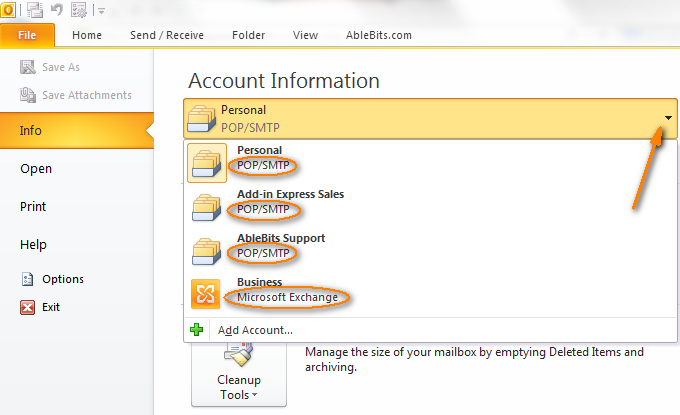
Če potrebujete podrobnejše informacije o svojih računih (zlasti lahko preverite, kateri je privzeti račun), poiščite v razdelku Nastavitve računa.
V programih Outlook 2010 in Outlook 2013 preklopite na Zavihek Datoteka> Info> Nastavitve računa> Nastavitve računa...
Dvojni " Nastavitve računa " zgoraj ni tiskarska napaka :-) Najprej kliknete kvadratni gumb in nato izberete Nastavitve računa... s spustnega seznama, kot je prikazano na spodnji sliki zaslona (če nimate e-poštnega računa na podlagi Exchange, je to dejansko edina možnost, ki vam je na voljo). 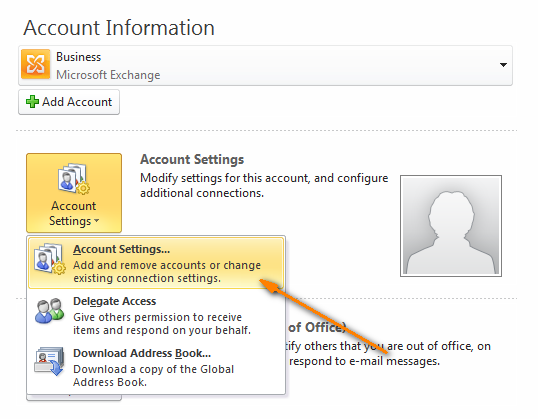
S klikom na Nastavitve računa... se odpre naslednje okno: 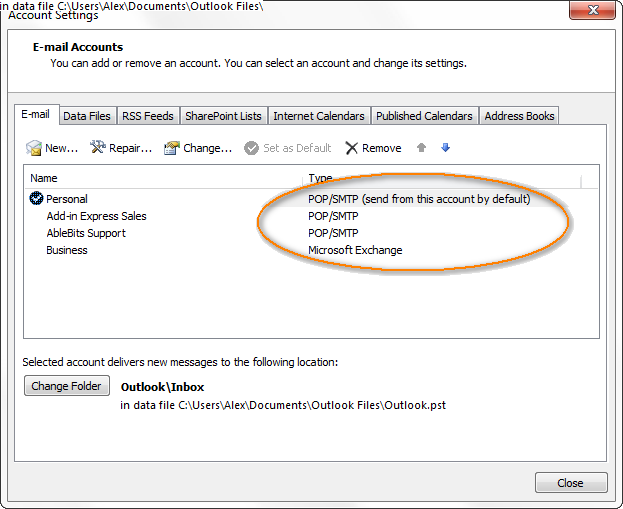
V programu Outlook 2007 ga lahko odprete tako, da greste v Orodja> Nastavitve računov> E-pošta .
V programu Outlook 2003 ga najdete pod Orodja> E-poštni računi.> Ogled ali sprememba obstoječih e-poštnih računov> Naslednji .
Zdaj, ko veste, katero vrsto e-poštnega računa uporabljate, lahko takoj začnete nastavljati samodejni odgovor.
Nastavitev samodejnega odgovora zunaj pisarne za račune Outlook POP3/IMAP
Za razliko od računov strežnika Exchange Server računa POP3 in IMAP nimata funkcije samodejnih odgovorov (uradno Asistent zunaj pisarne ). Kljub temu lahko Outlook nastavite tako, da samodejno odgovarja na nekatera ali vsa prejeta e-poštna sporočila, medtem ko uživate na dopustu.
Opomba: V primeru računov POP/IMAP mora biti Outlook vedno zagnan in nastavljen tako, da občasno preverja nova sporočila. Seveda mora biti računalnik vklopljen ves ta čas.
Seveda ni zelo priročno ali morda celo nevarno, če delovni stroj dolgo časa pustite brez nadzora, vendar druge možnosti ni. Čeprav nekateri ponudniki e-pošte (npr. Gmail ali Outlook.com) omogočajo ustvarjanje samodejnih odgovorov neposredno na svojih spletnih straneh. Zato vam najprej svetujem, da pri svojem ponudniku e-pošte preverite, ali je mogoče konfigurirati samodejni odgovor na počitnice na njihovi spletni strani.stran.
V nadaljevanju najdete navodila po korakih, kako ustvariti samodejni odgovor zunaj pisarne brez uporabe računa strežnika Exchange. To lahko storite z uporabo e-poštne predloge v kombinaciji s pravili programa Outlook. Vendar se zavedajte, da je ta funkcionalnost na voljo v programu Outlook 2010 od paketa Office 2010 Service Pack 1. Dobro, začnimo!
Ustvarjanje predloge samodejnega sporočila
- Najprej moramo ustvariti predlogo s sporočilom o odsotnosti z delovnega mesta, ki bo samodejno poslana ljudem, ki so vam poslali e-pošto. To storite na običajen način, tako da kliknete Nova e-pošta gumb na Domov zavihek.
- Sestavite besedilo za samodejni odgovor. Če je namenjen za vaš osebni račun, je lahko podoben tistemu, ki ga vidite na spodnji sliki zaslona. Za poslovna sporočila zunaj pisarne boste verjetno potrebovali nekaj bolj formalnega :)
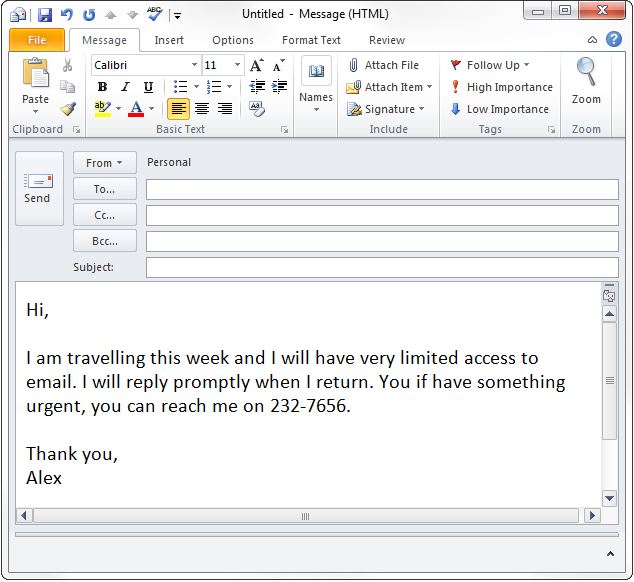
- Ko končate s pisanjem sporočila, ga shranite s klikom na Datoteka > Shrani kot v oknu za sporočila.
- V Shrani kot pogovorno okno, poimenujte predlogo za samodejni odgovor in jo shranite kot Predloga za Outlook (*.oft) . Nato kliknite na Shrani gumb.
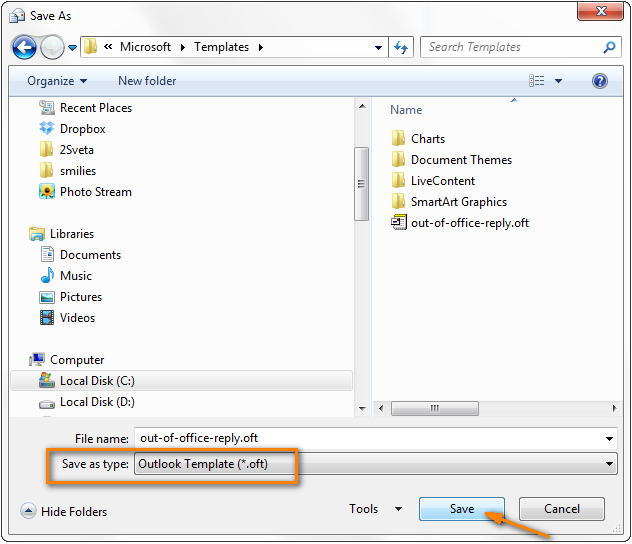
Opozorilo za napredne uporabnike: ne spreminjajte ciljne mape za to datoteko, ampak jo shranite točno na lokacijo, ki jo predlaga Microsoft, in sicer v mapo Microsoft> Predloge mapo. "Zakaj naprednim uporabnikom?" me lahko vprašate. Ker nov uporabnik si ne bi upal niti pomisliti, da bi karkoli spremenil, če mu ne bi bilo izrecno rečeno, naj to stori :) .
Prvi del naloge smo opravili, zdaj pa morate ustvariti pravilo za samodejno odgovarjanje na nova e-poštna sporočila.
Nastavitev pravila samodejnega sporočanja o počitnicah
- Ustvarjanje novega pravila začnite kot običajno s klikom na Novo pravilo gumb pod Domov zavihek> Pravila> Upravljanje pravil> Opozorila .
- Izberite " Začnite s praznim pravilom " in " Uporaba pravil za prejeta sporočila ", nato pa kliknite Naslednji .
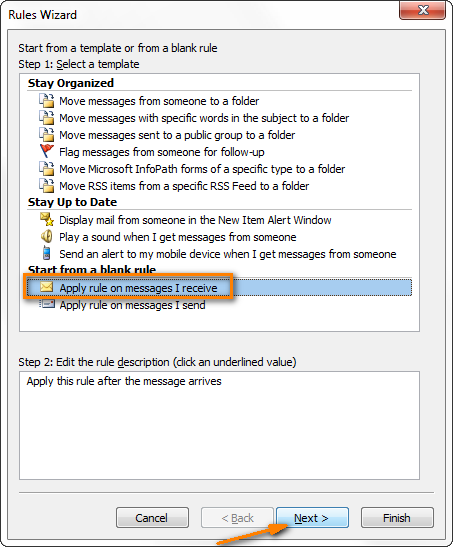
- Določite pogoje, ki jih želite preveriti. Če nastavljate samodejni odziv zunaj pisarne za vsa dohodna sporočila, prejeta iz vseh računov, vam tukaj ni treba preveriti nobene postavke.
Če želite, da se samodejni odgovori pošiljajo samo za sporočila, prejeta iz enega od vaših računov, ki vsebujejo določene besede v predmetu ali besedilu ali so prejeta od določenih oseb, preverite ustrezne možnosti v zgornjem delu pogovornega okna pod Korak 1: Izberite pogoje in nato kliknite podčrtane vrednosti pod Korak 2: Uredite opis pravila .
Na primer, ustvarjam pravilo za samodejno odgovarjanje na vsa sporočila, prejeta prek mojega Osebni račun in moje nastavitve so videti takole:
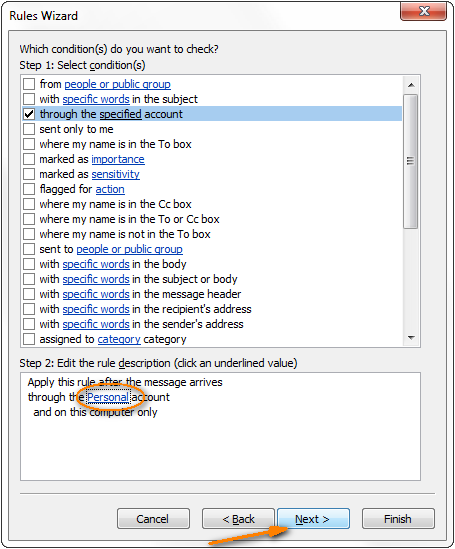
- V naslednjem koraku določite, kaj želite storiti s sporočili. odgovorite z uporabo določene predloge izberemo točno to možnost in nato kliknemo posebno predlogo. na spletnem mestu . Korak 2: Uredite opis pravila izbrati želeno predlogo.
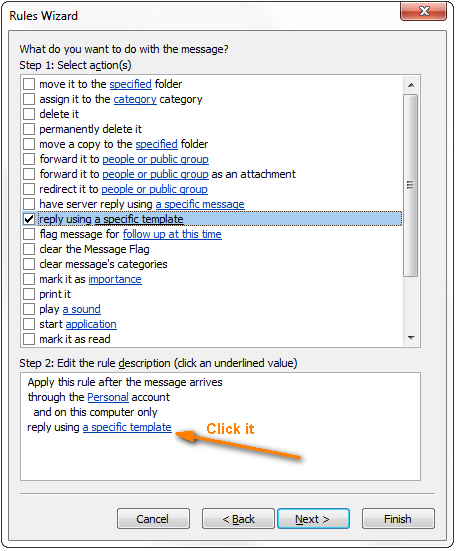
- V " Izberite predlogo za odgovor "v pogovornem oknu Poglej v izberite Uporabniške predloge v datotečnem sistemu in izberite predlogo, ki smo jo ustvarili pred nekaj minutami (out-of-office-reply).
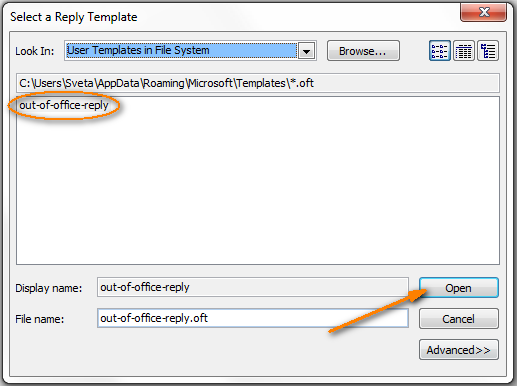
Kliknite . Odpri in s tem se boste vrnili na Pravila čarovnika, kjer kliknete Naslednji .
Poglej tudi: Kako zagnati makro v Excelu in ustvariti makro gumb - V tem koraku določite izjeme za pravilo samodejnega odgovarjanja. Ta korak ni obvezen in običajna praksa je, da ga preskočite in ne dodate nobenih izjem. Če pa nekaterim pošiljateljem ali sporočilom, prejetim iz enega od vaših računov, ne želite poslati obvestila o izostanku, lahko preverite " razen če gre za ljudi ali javno skupino " ali " razen prek navedenega računa. " oziroma ". Lahko pa izberete tudi druge izjeme, ki so vam na voljo.
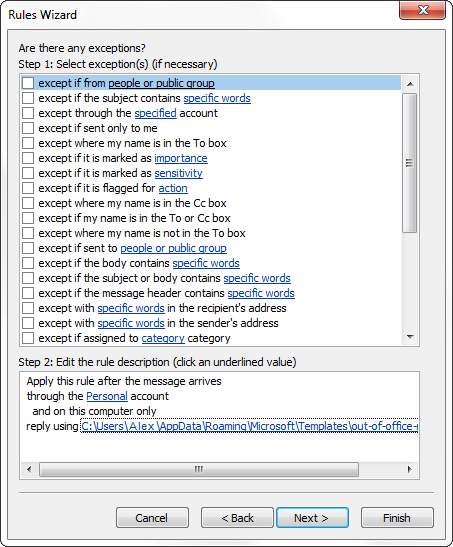
Opomba: Nekateri se odločijo tudi, da ne bodo samodejno odgovarjali na vrnjena e-poštna sporočila (če predmet vsebuje "vrnjena pošta" ali "nedostavljivo" itd.), da ne bi ustvarili neskončne zanke med dvema poštnima strežnikoma in da ne bi preobremenili svojih poštnih predalov z nedostavljenimi sporočili. Vendar je to dejansko dodatna previdnost, saj " odgovorite z uporabo določene predloge " pravilo bo poslalo samo samodejni odgovor enkrat v eni seji. , tj. dokler ponovno ne zaženete Outlooka. In če nastavite takšno izjemo, samodejni odgovor ne bo poslan na popolnoma vsa e-poštna sporočila, ki vsebujejo določeno besedo ali besedno zvezo v naslovni vrstici, npr. " Kaj naj storim, ko dobim vrnjeno pošto? ".
- To je zadnji korak, v katerem določite ime za pravilo samodejnega odgovora in pregledate opis pravila. Če je vse V redu preverite, ali je pravilo vklopljeno, in kliknite Zaključek za shranjevanje pravila. To je vse!
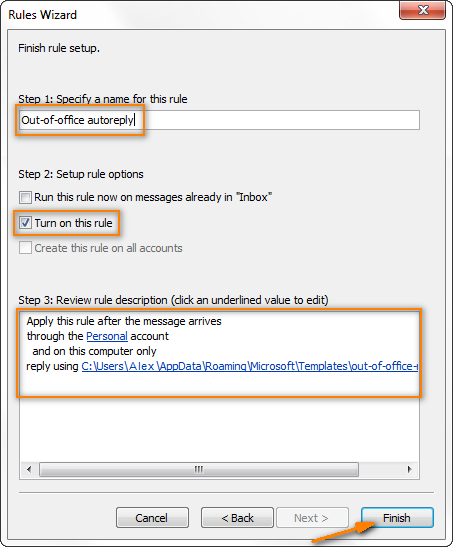
Na podoben način lahko nastavite več pravil samodejnega odgovarjanja na počitnice, npr. z različnimi besedilnimi sporočili za osebne in službene e-poštne račune ali za sporočila, prejeta od določenih oseb. V osebnem samodejnem odgovoru, namenjenem prijateljem, lahko na primer pustite telefonsko številko, na kateri ste dosegljivi, medtem ko lahko v poslovnem samodejnem odgovoru navedete e-poštni naslov svojega pomočnika alisodelavca, ki lahko med vašim dopustom uredi najnujnejše zadeve.
Nasvet: Če ustvarjate nekaj pravil samodejnega odziva, lahko preverite možnost " Prenehajte obdelovati več pravil ", tako da samodejna sporočila o počitnicah ne bodo v navzkrižju. Ta možnost je na voljo v 3. koraku Čarovnik za pravila ko določite, kaj želite storiti s sporočilom. Vendar bodite pri izbiri te možnosti zelo previdni. Če imate druga pravila v programu Outlook in želite, da se uporabijo za dohodna sporočila med počitnicami, ne uporabljajte "Ustavi obdelavo več pravil". .
Pomembno! Ob vrnitvi ne pozabite izklopiti pravila samodejnega pošiljanja sporočil :) To lahko storite prek Domov zavihek> Pravila> Upravljanje pravil> Opozorila . Prav tako je morda dobro ustvariti Outlookovo opravilo ali opomnik, ki vas bo opomnil, da izklopite pravilo samodejnega odziva zunaj pisarne.
Kako nastaviti samodejni odziv na dopust za račune Gmail
Gmail je eden od ponudnikov e-pošte, ki vam na svojih spletnih straneh omogoča nastavitev samodejnih odgovorov na počitnice. Na ta način vam ne bo treba pustiti računalnika delovati, ko ste odsotni. V Gmailu nastavite počitniški avtoresponder na naslednji način.
- Prijavite se v Gmail.
- Kliknite ikono zobnika v zgornjem desnem kotu in izberite Nastavitve .
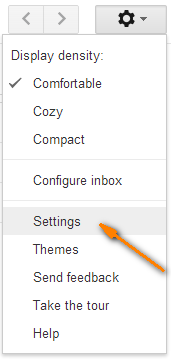
- Na Splošno se pomaknite navzdol do zavihka Odzivnik na počitnicah in izberite " Odgovornik za počitnice na ".
- Načrtujte samodejni odziv na počitnice tako, da določite prvi in zadnji dan (neobvezno), nato pa vnesite predmet in besedilo sporočila. Če ne določite končnega datuma, ne pozabite nastaviti možnosti " Opomin na dopust " ob vrnitvi. To je zelo preprosto, kajne?
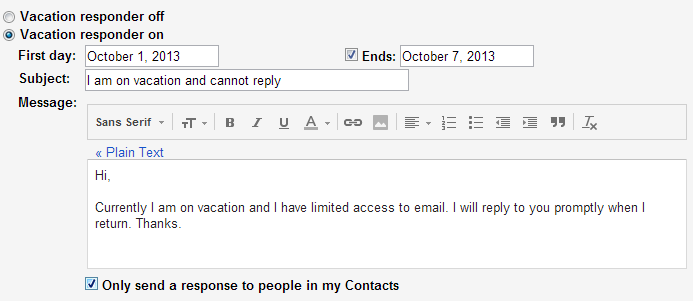
Nasvet: Morda je dobro izbrati " Odgovor pošljite samo osebam v mojih stikih ". Za razliko od strežnika Microsoft Exchange in programa Outlook, ki vsakemu pošiljatelju pošlje samodejni odgovor samo enkrat, bo Gmail vsaki osebi, ki vam bo poslala več e-poštnih sporočil, vsake 4 dni poslal samodejni odgovor na dopust. Če prejemate veliko neželenih sporočil ali če odhajate za dalj časa, se lahko s tem izognete velikemu čiščenju, ko se vrnete.
Kako nastaviti samodejne odgovore na počitnice za račune Outlook.com in Hotmail
Outlook.com (prej Hotmail) omogoča tudi nastavitev samodejnih odgovorov zunaj delovnega mesta neposredno na spletnih straneh Hotmail in Outlook.com. Ta funkcija se imenuje avtomatizirani odgovori na počitnice in ga lahko nastavite na ta način.
- Pojdite v Outlook.com (ali Windows Live Hotmail) in se prijavite.
- Če imate Outlook.com kliknete na ikono Zobniki ikona
 v zgornjem desnem kotu poleg svojega imena in izberite " Več nastavitev pošte ".
v zgornjem desnem kotu poleg svojega imena in izberite " Več nastavitev pošte ". 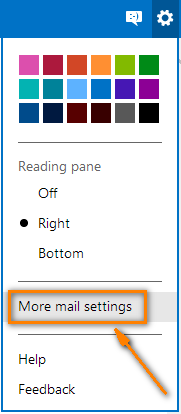
Če imate Hotmail račun, kliknite svoje ime v zgornjem desnem kotu in izberite Možnosti> Mail .
- Pod " Upravljanje računa ", izberite " Pošiljanje samodejnih odgovorov na počitnice " za konfiguracijo nastavitev samodejnega odgovora.
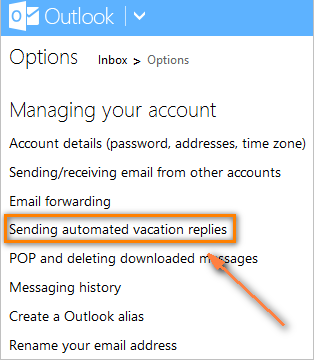
- Outlook.com ne ponuja možnosti za načrtovanje odgovorov zunaj pisarne, zato preprosto izberete " pošiljanje počitniških odgovorov ljudem, ki mi pošljejo e-pošto " in vnesite besedilo obvestila o dopustu.
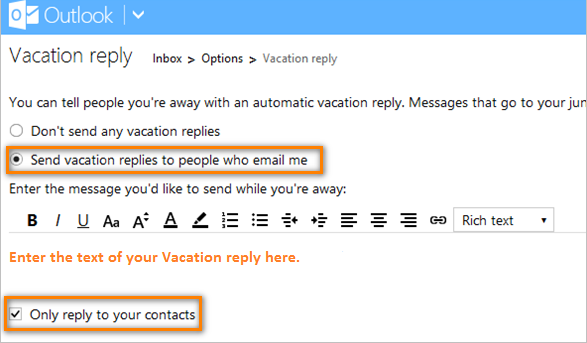
Upoštevajte, da je " Odgovarjajte samo svojim stikom " je privzeto označena pod sporočilom za odgovor na počitnice. Če želite samodejno odgovarjati na e-pošto vseh, jo lahko seveda odkljukate. Čeprav je morda smiselno, da jo pustite označeno, da preprečite pošiljanje neželene pošte.
Opomba: Če imate nov račun Outlook.com, se Odgovor na počitnice funkcija je morda izklopljena. Microsoft jo bo samodejno omogočil, ko boste račun uporabljali nekaj dni. Če jo želite vklopiti takoj, boste morali račun preveriti s številko mobilnega telefona, kar lahko storite na strani Dodaj telefon.
Zdi se, da je to vse, kar morate vedeti o samodejnih odgovorih v različnih e-poštnih računih. Zdaj, ko je samodejni odgovor zunaj pisarne pravilno konfiguriran, ugasnite računalnik (če uporabljate račun POP/IMAP, ga ne pozabite pustiti zagnanega) in uživajte na počitnicah! :)

